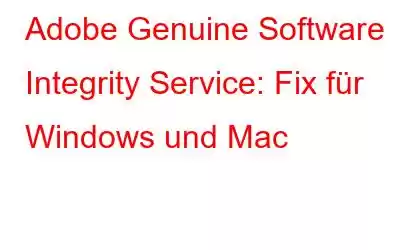Adobe ist eine renommierte Marke, wenn es darum geht, sowohl in Bezug auf Technologie als auch Innovation Spitzenleistungen zu erbringen. Sie werden erstaunt sein, dass es einen speziellen Dienst gibt, der die Authentizität der Adobe-Produkte und -Software überprüft, die Sie auf Ihrem Gerät verwenden, den so genannten Adobe Genuine Software Integrity Service. Erstaunlich, nicht wahr?
Sehen Sie auch die folgende Fehlermeldung auf dem Bildschirm? Erfahren Sie, worum es bei diesem Dienst geht und wie Sie mit dieser Popup-Warnung unter Windows und Mac umgehen können.
Lesen Sie auch: Die 21 besten Adobe Photoshop-Plugins, mit denen Sie Zeit sparen
Was ist der Adobe Genuine Software Integrity Service?
Wie der Name schon sagt, überprüft der Adobe Genuine Software Integrity Service die Integrität und Echtheit der von Ihnen verwendeten Adobe-Produkte. Wenn auf dem Bildschirm eine Fehlermeldung angezeigt wird, die besagt, dass die von Ihnen verwendete Adobe-Software nicht echt ist, bedeutet dies lediglich, dass entweder Ihre Software gehackt wurde oder ihre Authentizität beeinträchtigt wurde.
Adobe führt verschiedene Algorithmen auf seinen Produkten aus, um sicherzustellen, dass sie echt sind und Ihren Bedürfnissen und Anforderungen entsprechen. Wenn Adobe etwas Verdächtiges entdeckt, zeigt es zufällig eine Fehlermeldung auf dem Bildschirm an. Ja, es kann den Arbeitsablauf beeinträchtigen, aber Adobe verfolgt eine 100-prozentige Transparenz und informiert Sie, sobald eine Schwachstelle bei der Authentizität festgestellt wird.
Wenn Ihnen diese Fehlermeldung also auch angezeigt wird, während Sie Adobe verwenden Software, hier sind einige Möglichkeiten, wie Sie diese Benachrichtigung entfernen und Ihr Projekt fortsetzen können.
Lesen Sie auch: So entfernen Sie Adobe Creative Cloud vom Mac
So entfernen Sie Adobe Creative Cloud der Adobe Genuine Software Integrity Service-Fehlermeldung
Für Windows
Methode Nr. 1: Über Windows-Dienste
Drücken Sie die Tastenkombination Windows + R, um das Dialogfeld „Ausführen“ zu öffnen Kasten. Geben Sie „Services.msc“ in das Textfeld ein und drücken Sie die Eingabetaste.
Sobald sich das Windows-Dienstefenster öffnet, wechseln Sie zur Registerkarte „Standard“. (Unten platziert)
Suchen Sie in der Liste der Dienste nach „Adobe Genuine Software Integrity Service“. Klicken Sie mit der rechten Maustaste darauf und wählen Sie „Eigenschaften“.
Tippen Sie im nächsten Fenster, das auf dem Bildschirm erscheint, auf die Dropdown-Schaltfläche für „Starttyp“ und wählen Sie dann aus Option „Deaktivieren“ aus der Liste. Tippen Sie auf OK, um Ihre letzten Änderungen zu speichern.
Starten Sie Ihren Computer neu und starten Sie dann die Adobe-Software, um zu überprüfen, ob Sie sehen immer noch die lästige Popup-Benachrichtigung auf dem Bildschirm.
Methode Nr. 2: Über den Windows Task-Manager
In unserer nächsten Lösung werden wir die Datei „Adobe „Echtzeitlicher Software-Integritätsdienst“ von Ihrem Gerät, damit Sie während Ihres Arbeitsablaufs nicht davon gestört werden. Folgendes müssen Sie tun.
Drücken Sie die Tastenkombination Strg + Umschalt + Escape, um den Windows-Task-Manager zu starten.
Suchen Sie im Task-Manager nach „Adobe Genuine Software Integrity Service“. in der Registerkarte Prozesse. Sie finden es unter dem Dateinamen „AGSService.exe“.
Klicken Sie mit der rechten Maustaste darauf und wählen Sie die Option „Dateispeicherort öffnen“.
Windows öffnet nun auf dem Bildschirm einen neuen Ordner mit dem Namen „AdobeGCIClient“.
Lassen Sie diesen Ordner geöffnet und gehen Sie zurück zum Windows Task-Manager, suchen Sie auf der Registerkarte „Prozesse“ nach AGSService.msc, klicken Sie mit der rechten Maustaste darauf und Tippen Sie auf die Schaltfläche „Aufgabe beenden“.
Nach Abschluss des Vorgangs können Sie auch den AdobeGCIClient-Ordner löschen.
Starten Sie Ihr Gerät neu und starten Sie einen der Adobe-Dienste, um zu überprüfen, ob Sie Die Fehlermeldung wird immer noch auf dem Bildschirm angezeigt.
Für Mac-Benutzer
Wenn Sie die Popup-Warnung auf Ihrem Mac-Gerät sehen, befolgen Sie diese Schritte, um sie zu entfernen das Hindernis.
Starten Sie die Mac Finder-App. Navigieren Sie zu Gehe zu > Gehe zu Ordner.
Gehen Sie zum folgenden Speicherort:
Application Support>Adobe>AdobeGCCClient
Löschen Sie die Ordner „AdobeGCCClient“ und starten Sie dann Ihren Mac neu, nachdem Sie die oben genannten Änderungen vorgenommen haben.
Laden Sie Systweak Antivirus für Windows herunter
Ist Ihr PC mit einem Virus oder einer Malware infiziert? Die Leistung Ihres Windows-Geräts scheint in letzter Zeit langsam zu sein? Nun, es kann daran liegen, dass ein Virus, eine Malware oder eine andere bösartige Bedrohung vorhanden ist, die sich offensichtlich im Speicher Ihres Geräts versteckt.
Laden Sie Systweak Antivirus für Windows herunter Das bietet Rund-um-die-Uhr-Schutz, um Ihr Gerät vor Viren, Malware, Spyware, Trojanern und anderen potenziellen Bedrohungen zu schützen. Es bietet Echtzeit-Bedrohungsschutz vor Zero-Day-Schwachstellen und Schadprogrammen. Neben der Sicherung Ihres Geräts hilft es Ihnen auch dabei, beschädigte Startelemente zu entfernen, die möglicherweise die Leistung Ihres Geräts beeinträchtigen.
Wir hoffen auf das oben Gesagte Die oben genannten Schritte zur Fehlerbehebung helfen Ihnen dabei, die Warnung „Adobe Genuine Software Integrity Service“ unter Windows zu entfernen und Mac. Bei weiteren Fragen oder Hilfe können Sie uns gerne schreiben!
Lesen: 0